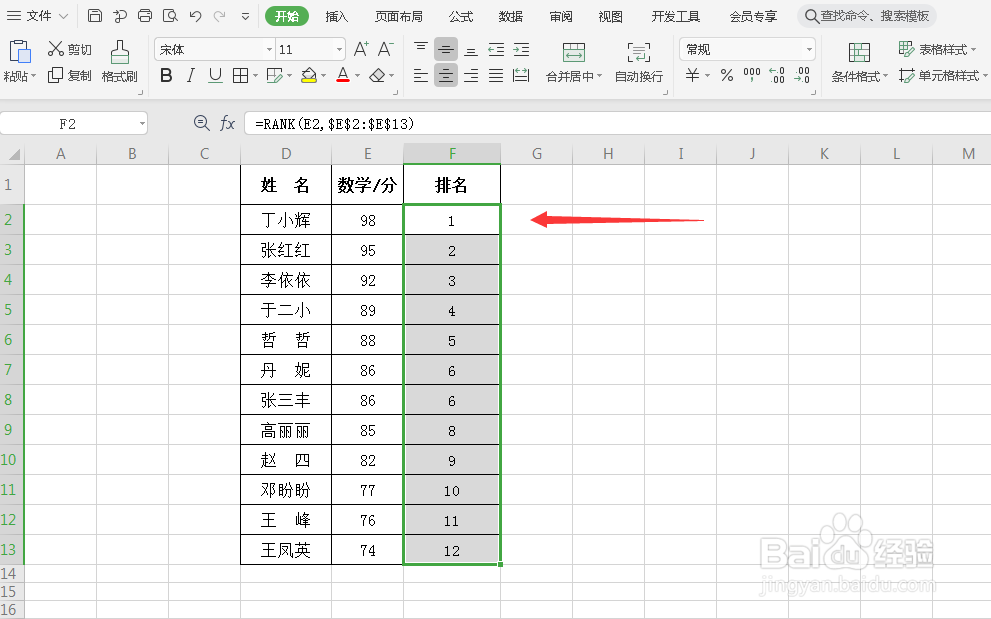1、在第一个空白单元格,输入=RANK( ),RANK是用来排名的函数。
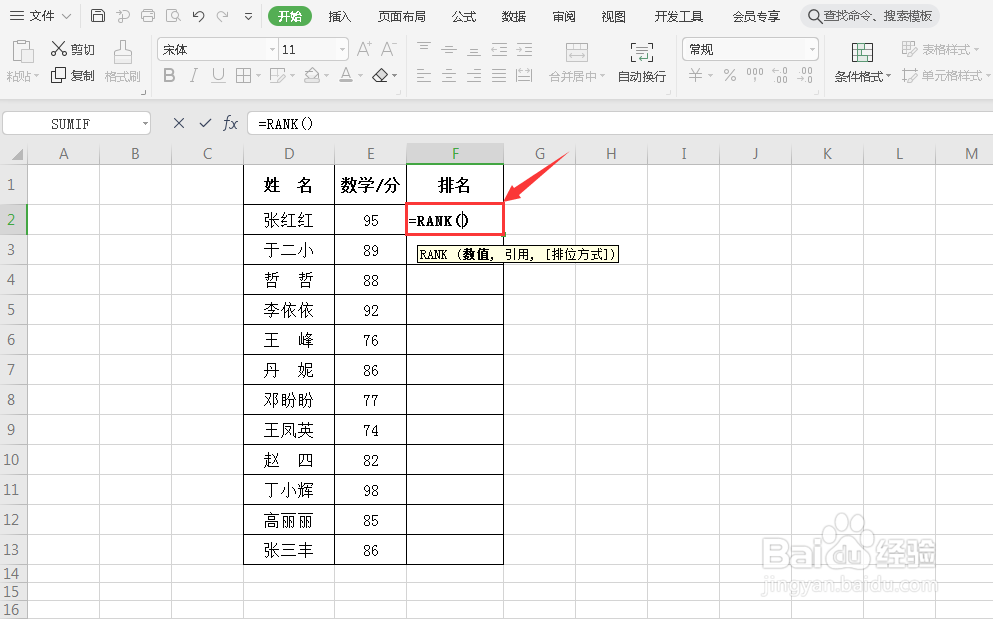
2、点击E2单元格,获取RANK函数的第一个参数,然后输入逗号。

3、框选所有的数据,获取RANK函数的第二个参数。
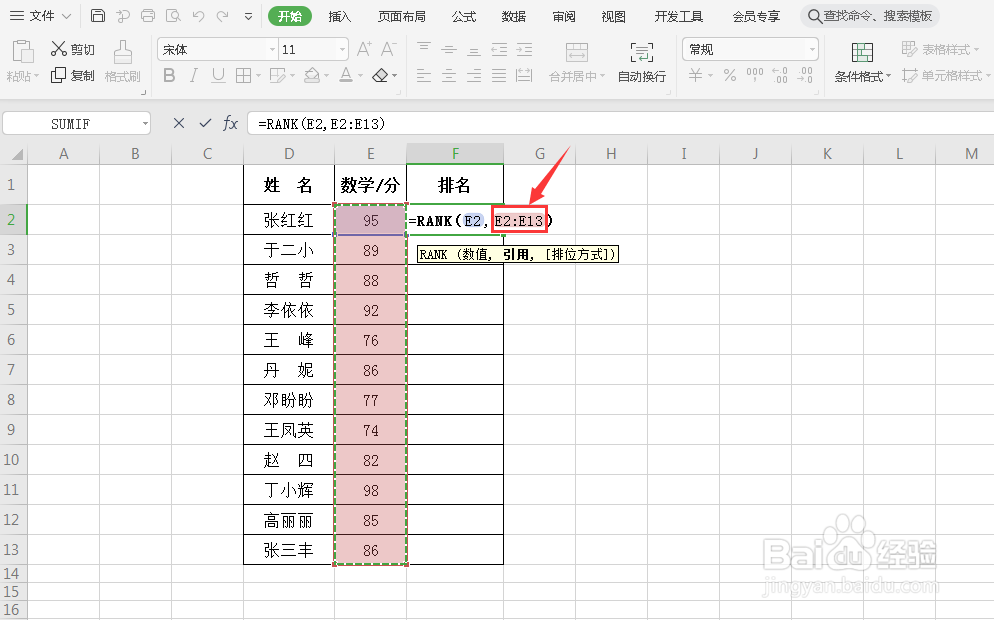
4、按F4键,对RANK函数的第二个参数做一个绝对引用。

5、按回车键,就返回了E2单元格中数据的排名。

6、用自动填充的方式,向下拖动单元格,排名就都填充进来了。
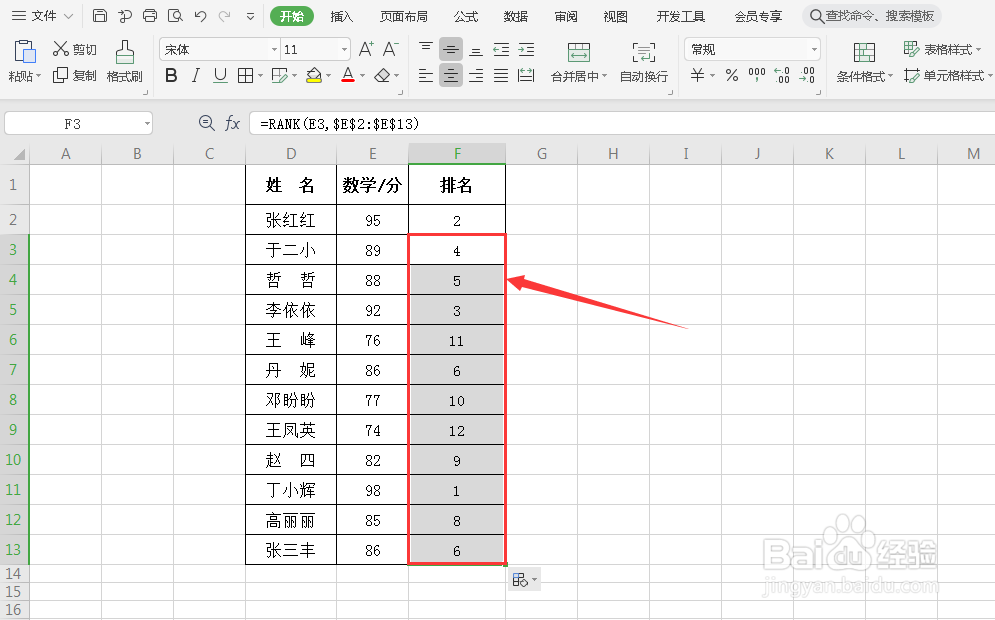
7、选中排名所在的这一列数据,按鼠标右键,找到排序,然后点击升序。

8、点击排序按钮。

9、最后,排名就按顺序做好了。
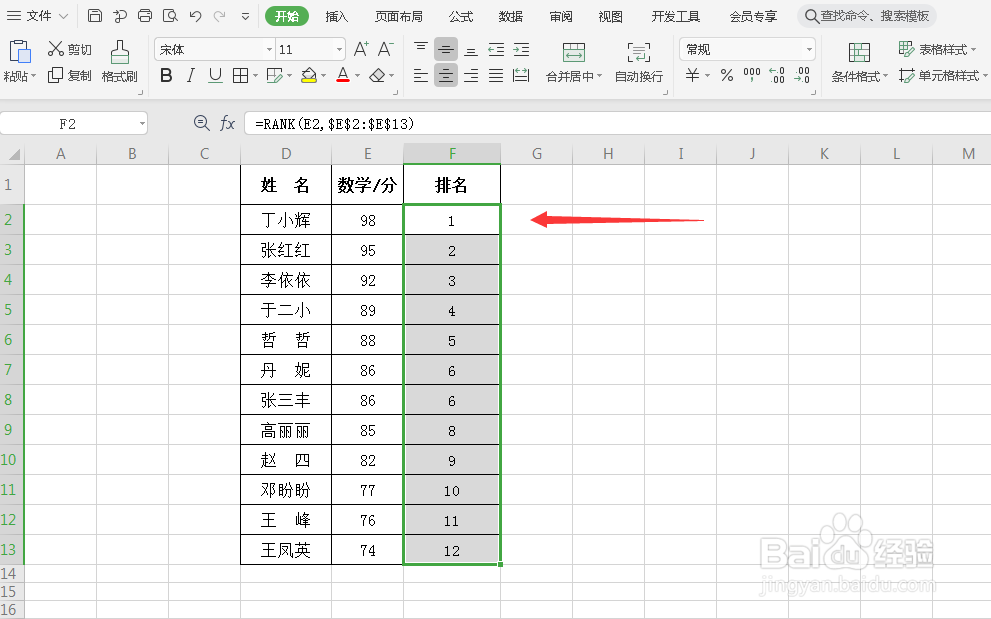
时间:2024-10-11 23:31:36
1、在第一个空白单元格,输入=RANK( ),RANK是用来排名的函数。
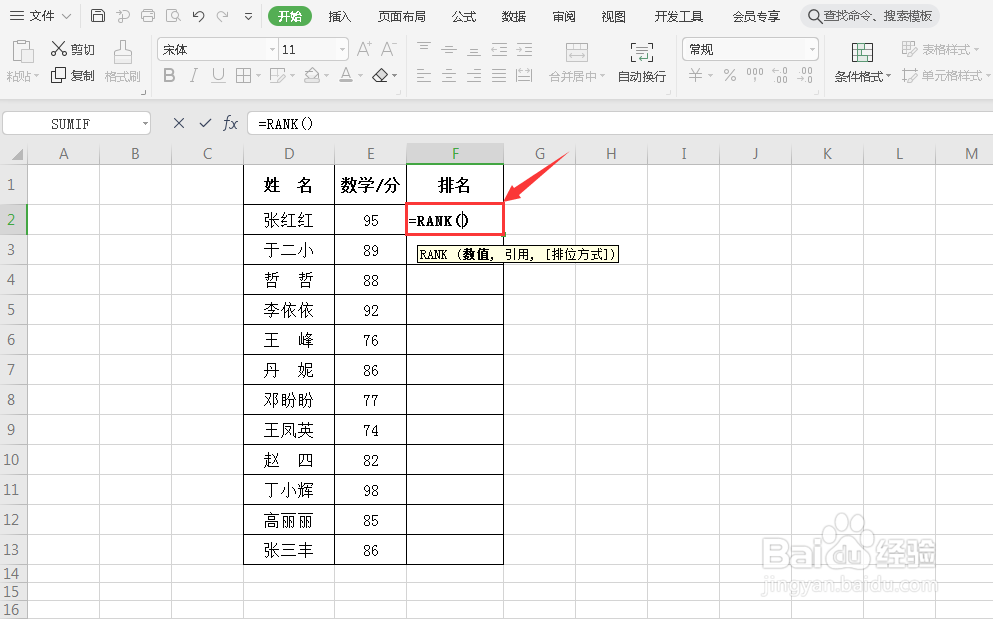
2、点击E2单元格,获取RANK函数的第一个参数,然后输入逗号。

3、框选所有的数据,获取RANK函数的第二个参数。
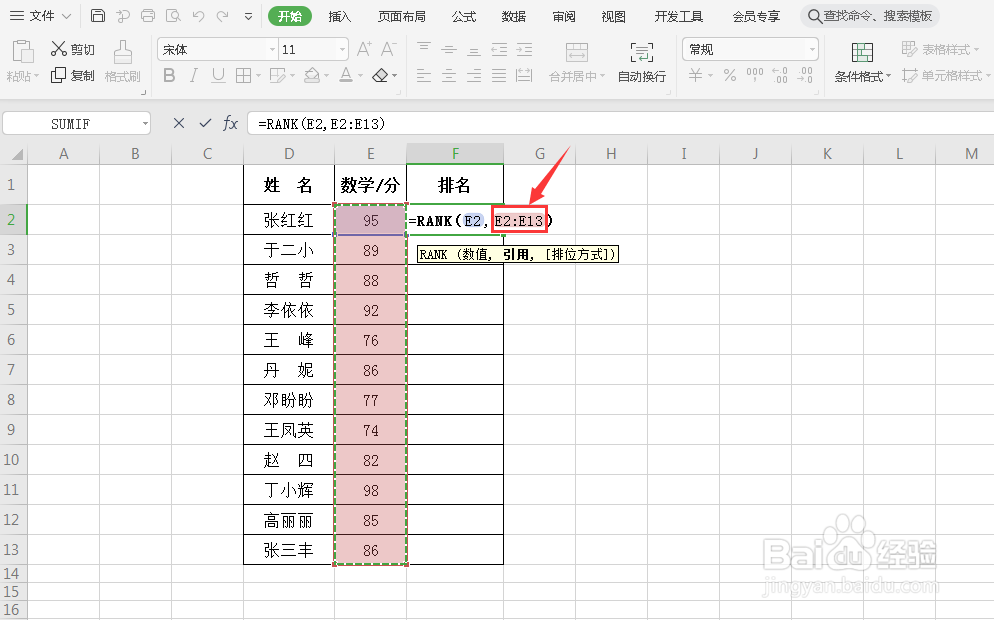
4、按F4键,对RANK函数的第二个参数做一个绝对引用。

5、按回车键,就返回了E2单元格中数据的排名。

6、用自动填充的方式,向下拖动单元格,排名就都填充进来了。
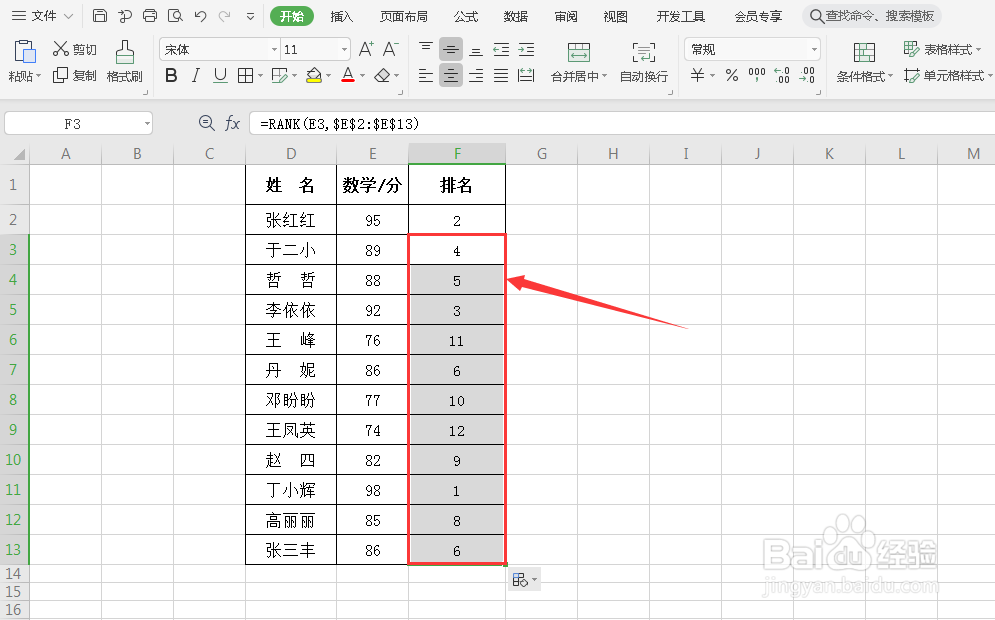
7、选中排名所在的这一列数据,按鼠标右键,找到排序,然后点击升序。

8、点击排序按钮。

9、最后,排名就按顺序做好了。